现在有不少小伙伴都会在电脑上寻找不少的图片,但是网上不少的照片都是带有水印的,看起来是在是有点影响美观 。别担心,今天小编将告诉大家,如何轻松在电脑上一键去除图片上的水印,保证大家一学就会~

文章插图
一、电脑操作
1.3D画图
有很多小伙伴都会使用电脑系统中自带的照片查看器,但是大家知道吗,在电脑中还有一个功能更加强大的【3D画图】,通过这个也是可以帮我们将图片中的水印去掉的 。

文章插图
2.神奇选择
我们可以先将带有水印的图片用3D画图打开,然后用里面的选择工具选中水印,接着点击界面中的【神奇选择】功能 。

文章插图
接着我们就可以利用里面的【添加】功能,在水印处来回涂抹选择,在将整个水印选择出来以后,就可以点击【已完成】 。这时候我们就会跳转到另一个界面中,然后点击【裁剪】,这样的话我们就可以直接去除图片上的水印了 。
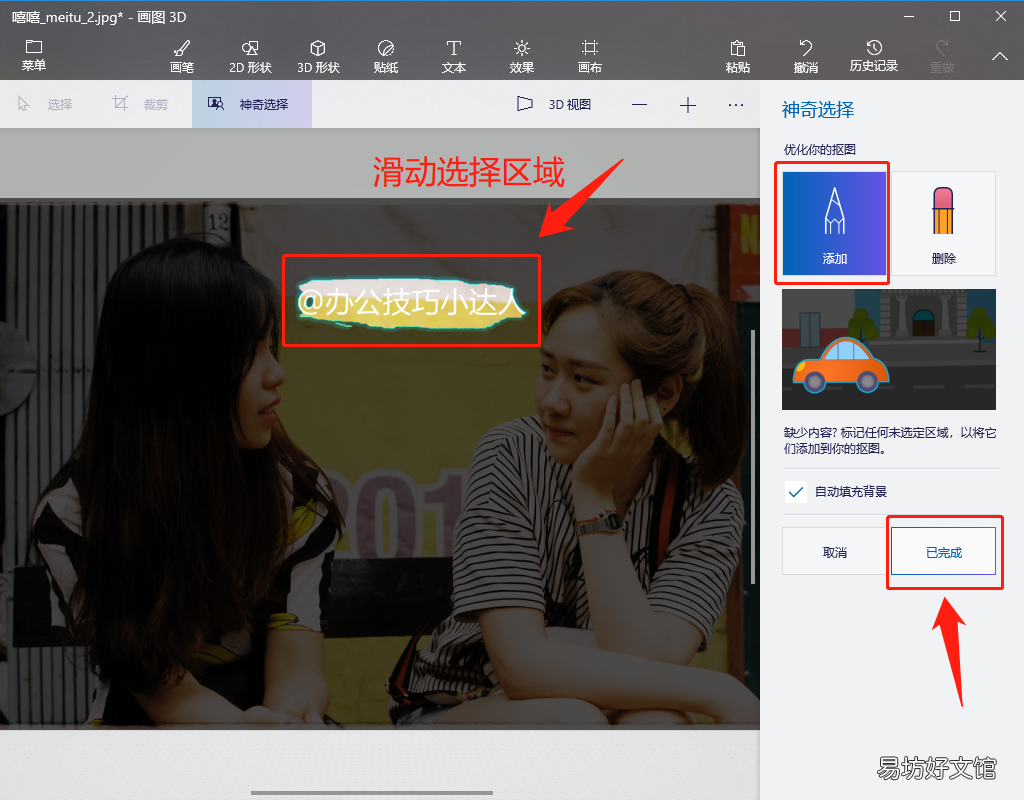
文章插图

文章插图

文章插图
二、在线网站操作
1.美图秀秀
有很多小伙伴在需要编辑图片的时候,都会通过美图秀秀来帮我们美化,但是大家知道吗,如果我们想要去掉图片上的水印时,我们就可以通过【美图秀秀在线网站】来帮我们完成这样的操作 。

文章插图
2.消除笔
我们可以将需要去水印的图片添加到网站中,然后点击【美化图片】-【消除笔】,接着调整好消除笔的大小以后,就可以对着图片水印处来回涂抹,这样的话,我们也是可以将图片上的水印去掉 。

文章插图
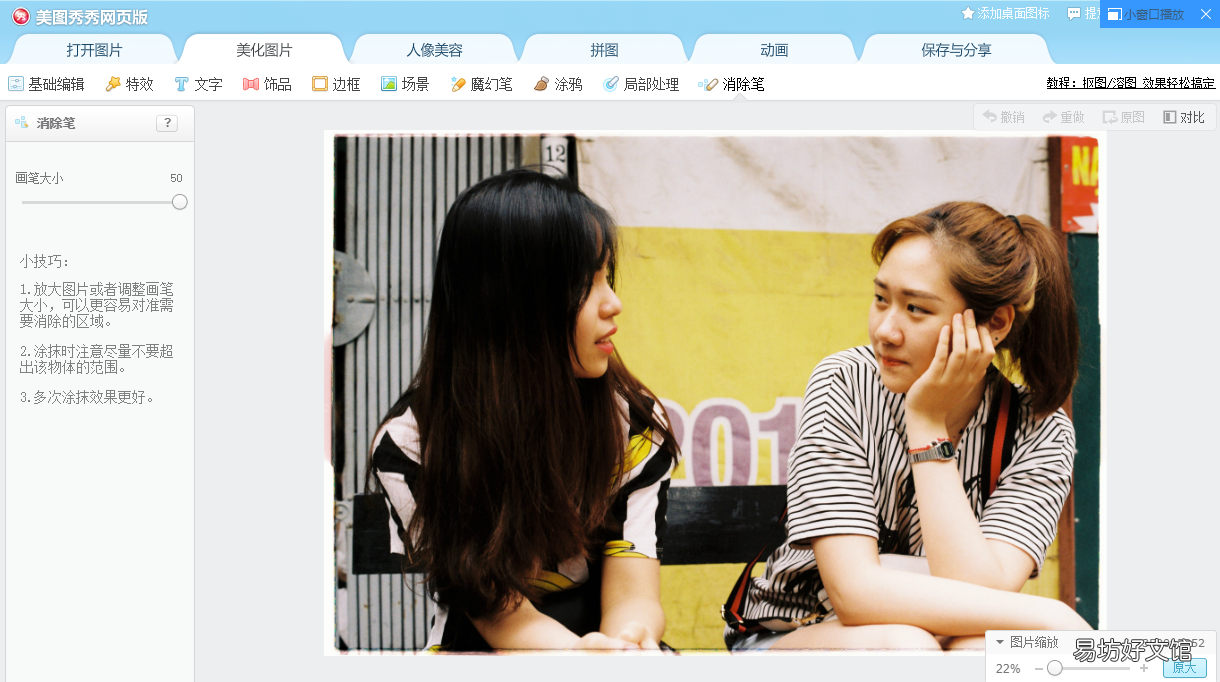
文章插图
三、软件操作
1.迅捷去水印软件
除了以上两种方法之外,我们还可以使用专业的软件【迅捷去水印软件】,来帮我们将图片上的水印去除 。
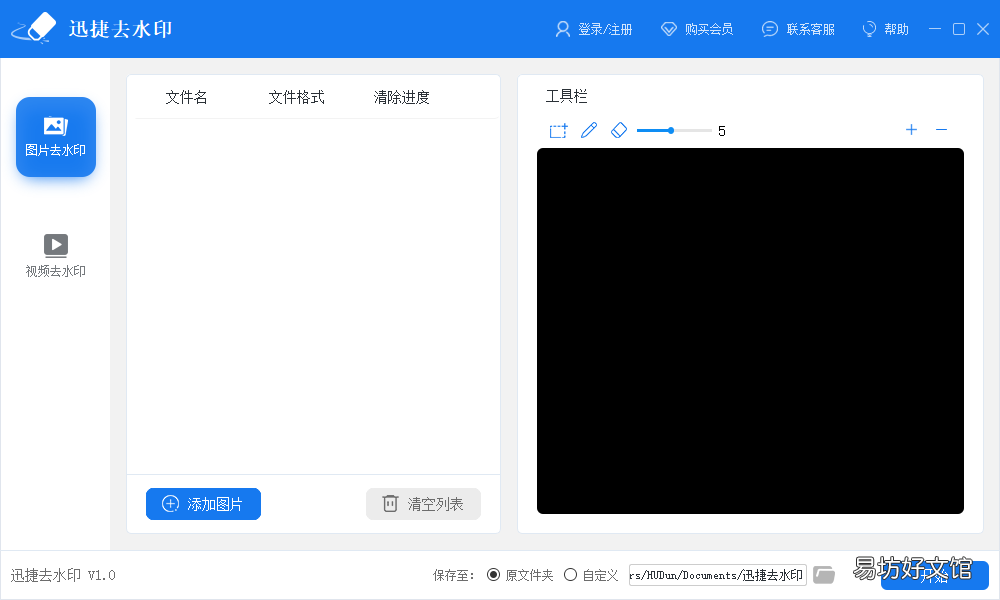
文章插图
2.图片去水印
我们可以先在电脑上打开软件,然后点击【图片去水印】功能,接着点击【添加图片】,我们就可以将需要去除水印的图片添加到软件中 。
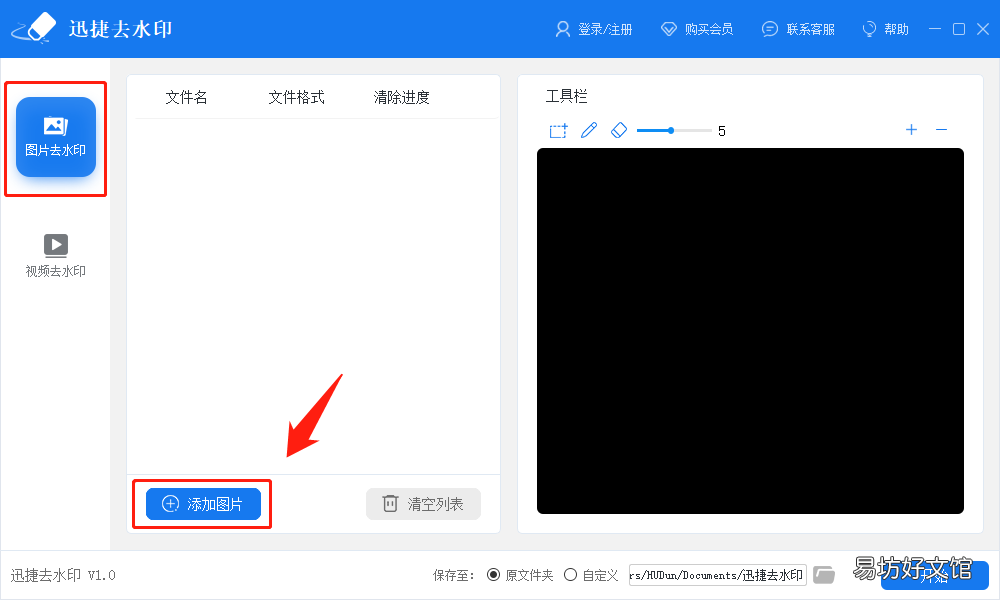
文章插图
这时候我们就可以在软件界面右方的工具栏中点击【选择】工具,然后将图片中的水印选择出来,接着就可以点击【开始】,这样软件就会帮我们将图片上的水印去除并保存在制定的文件夹中了 。
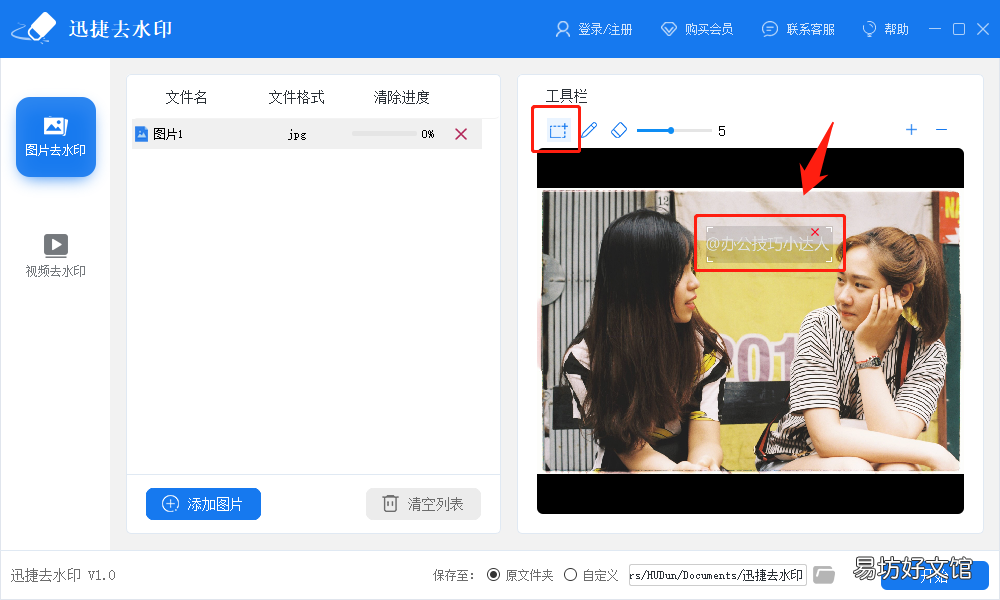
文章插图
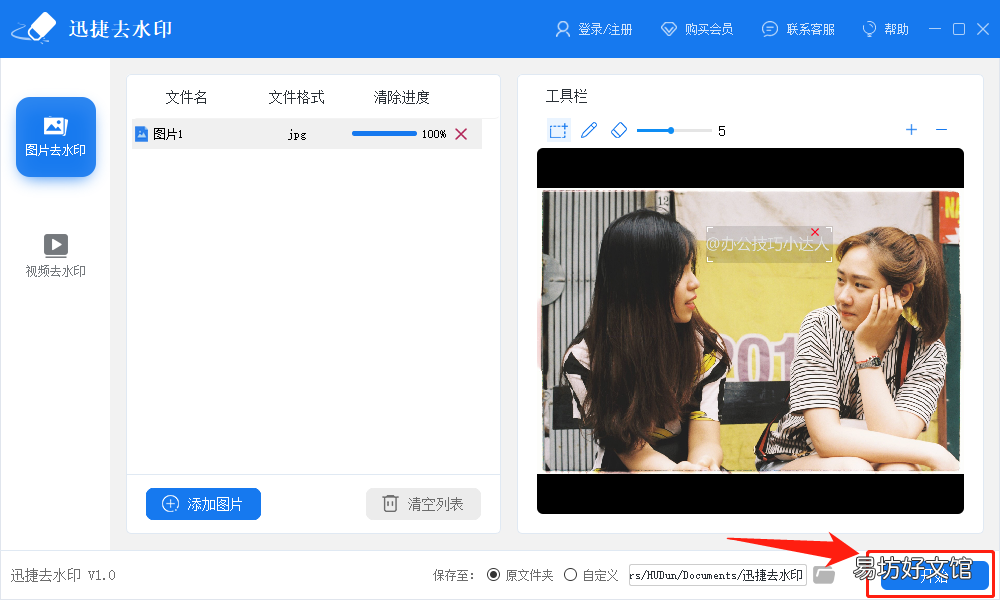
文章插图
好啦,以上就是在电脑上去除图片水印的操作方法了,相信大家都了解了吧,有需要的小伙伴就去试试吧~
【30秒就能去掉图片上的水印 美图秀秀去水印不伤原图】

文章插图
推荐阅读
- 3秒快速去除图片上的水印 怎样能去掉水印又不破坏原图
- 30秒教你瞬间去除所有水印 怎样能去掉水印又不破坏原图
- 教你30秒直接换铃声 库乐队怎么设置铃声苹果
- 简单几步就能建群当群主 自己当群主怎么样建群
- 30秒教你快速转发流程步骤 怎么连图带文字一起转发
- 30秒教你查看苹果电脑保修期 苹果电脑保修期怎么查询
- 5步就能学会微信双开 手机怎样微信分身登录
- 用这个方法10秒就能悄悄找回 微信好友一键恢复免费不收费的
- 一看就能学会的方法 word流程图怎么快速连线
- 30秒教你彻底清除病毒的方法 手机进病毒了怎么弄











